iPhone、iPadまたはiPod Touchのバックアップを暗号化する方法
コンピューター上の機密データの暗号化は安全に保つための効果的な方法。バックアップの暗号化は、iOSデバイスの効果的なセキュリティ戦略の一部です。デバイスをさらに保護するには、強力なロック画面パスコードを作成します。 iDeviceからバックアップを暗号化してパスワードで保護する方法は次のとおりです。
最良の結果を得るには、お使いのデバイスに最新バージョンのiTunesとiOSがインストールされていることを確認してください。 iPhone、iPad、またはiPod touchをPCまたはMacに接続します。

iTunesが自動的に起動しない場合は起動します。左側の[デバイス]の下にリストされているiDeviceをクリックします。
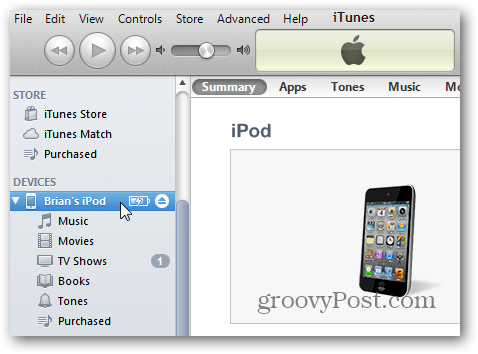
次に、[バックアップ]までスクロールします。 [このコンピューターにバックアップする]を選択し、[iPodバックアップの暗号化]をオンにします。 [パスワードの設定]ダイアログが表示されます。暗号化されたバックアップのパスワードを2回入力します。 [パスワードの設定]をクリックします。
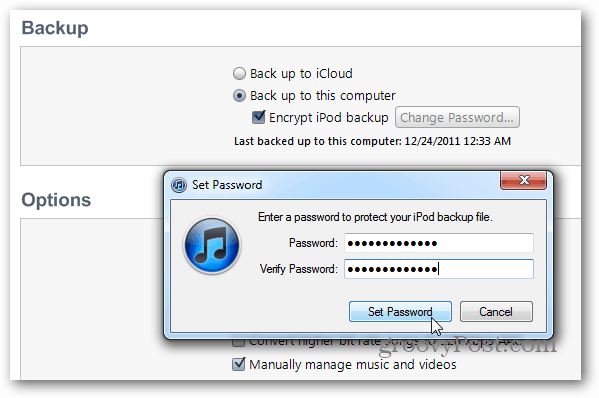
Macで暗号化されたバックアップを作成している場合、 しないでください [マイキーチェーンでこのパスワードを記憶する]をオンにします。そもそもパスワードで保護されたバックアップを作成するという目的に反します。
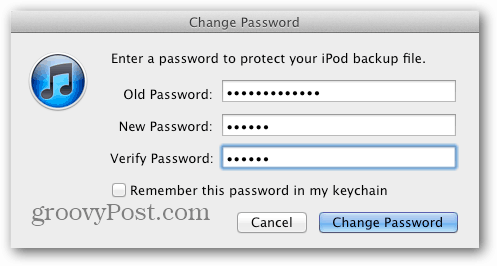
iTunesはiDeviceの暗号化されたバックアップを作成します。
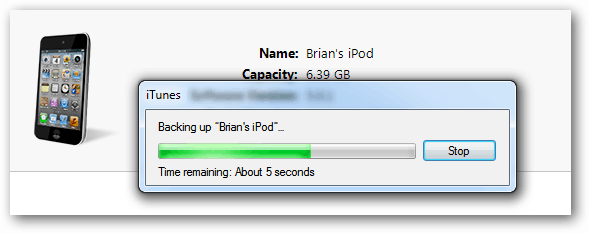
デバイスを復元するときが来たら、パスワードが必要になります。
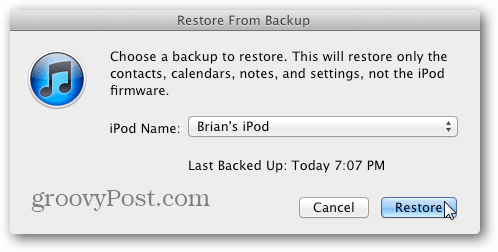
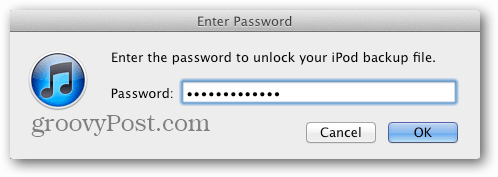
バックアップを暗号化する別の利点はメールとWiFiのパスワードが保存されます。これにより、暗号化されたバックアップから新しいデバイスを復元する場合に非常に簡単になります。パスワードを再度入力する必要はありません。










コメントを残す